Po wybraniu FS na liście dokumentów, w aplikacji wyświetli się lista towarów. Do koszyka dokumentu możemy dodać jedynie towary, które są dostępne na magazynie mobilnym (stany niezerowe). Wygodnie w tej sytuacji jest skorzystać z filtra ‘Stany zerowe – Ukrywaj’. Wówczas lista towarów zostanie odfiltrowana do tych pozycji, których stan na magazynie mobilnym jest niezerowy.
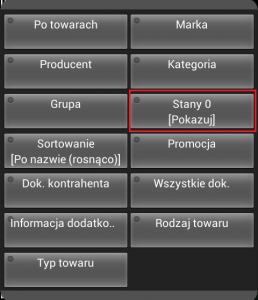
Po dodaniu towarów do koszyka, na nagłówku dokumentu można podejrzeć podstawowe informacje o dokumencie.
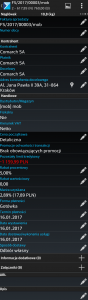
Po wyborze towarów i dokonaniu ewentualnych zmian na nagłówku dokumentu, dokument taki można:
- Zapisać – dokument zostanie zapisany do bufora, nie zostanie wysłany do systemu ERP podczas synchronizacji,
- Zatwierdzić – po zatwierdzeniu dokument będzie wysłany do systemu podczas synchronizacji,
- Wyjść bez zapisu,
- Anulować – jeśli dokument był edytowany, po wybraniu tej opcji zmiany nie zostaną zapisane.
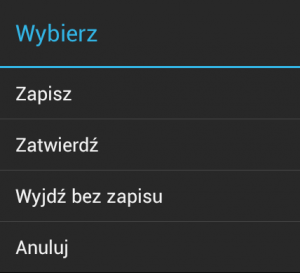
Po zatwierdzeniu, dokument znajdzie się na liście płatności na karcie kontrahenta.
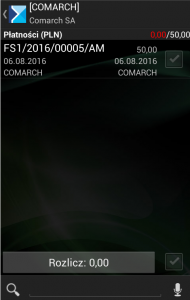
Kontrola limitu kredytowego
W przypadku, gdy dla kontrahenta ustalono limit kredytowy, który został wykorzystany to podczas wystawiania dokumentów na pasku górnym pojawia się informacja na temat wykorzystanego limitu kredytowego zaprezentowana na poniższym zrzucie.

W przypadku, gdy dany kontrahent jest oddziałem i jego limit kredytowy został przekroczony, wówczas na pasku górnym zostaje wyświetlona: kwota przekroczonego limitu kredytowego dla danego kontrahenta/ kwota przekroczonego limitu kredytowego dla centrali.

W przypadku, gdy na definicji dokumentu w danym centrum mobilnym został zaznaczony parametr: [Zatwierdzanie dokumentów po przekroczeniu limitu kredytowego: Ostrzegaj bądź Zablokuj], to w sytuacji, gdy dla danego kontrahenta została przekroczona wartość przeterminowanych płatności podczas próby wystawienia dokumentu generującego płatności zostanie wyświetlony komunikat informujący o wartości przeterminowanych płatności, widoczny na poniższym zrzucie ekranu.
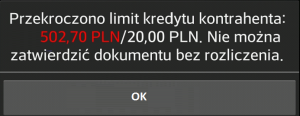
W przypadku, gdy na definicji dokumentu będzie zaznaczony parametr: [Zatwierdzanie dokumentów po przekroczeniu limitu kredytowego: Zablokuj], a operator nie będzie miał praw do wystawiania dokumentów KP/KW, wówczas w aplikacji pojawi się komunikat informujący o tym, iż nie będzie możliwości zatwierdzenia danego dokumentu.
Po naciśnięciu przycisku [OK], dodaniu pozycji do dokumentu i określeniu pozostałych warunków handlowych na Nagłówku dokumentu w sekcji Handlowe zostanie wyświetlony pozostały limit kredytowy.
W przypadku, gdy na definicji dokumentu w danym centrum mobilnym został zaznaczony parametr: [Zatwierdzanie dokumentów po przekroczeniu limitu kredytowego: Ostrzegaj], a kontrahent ma przeterminowane płatności, wówczas przy próbie zatwierdzenia dokumentu zostanie wyświetlone ostrzeżenie o przekroczonej wartości przeterminowanych płatności (jak na poniższym zrzucie ekranu). W oknie możliwe są do wyboru opcje widoczne na poniższym zrzucie ekranu.
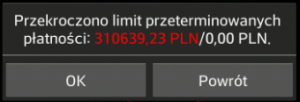
W przypadku, gdy na definicji dokumentu w danym centrum mobilnym został zaznaczony parametr: [Zatwierdzanie dokumentów po przekroczeniu limitu kredytowego: Zablokuj], a kontrahent ma przeterminowane płatności, wówczas przy próbie zatwierdzenia dokumentu zostanie wyświetlone ostrzeżenie o przekroczonej wartości przeterminowanych płatności (jak na poniższym zrzucie ekranu). W przypadku, gdy operator pracujący na urządzeniu ma prawo do tworzenia dokumentów KP/KW w oknie możliwe są do wyboru opcje zaprezentowane na poniższym zrzucie ekranu.

Po wybraniu opcji [Zatwierdź i rozlicz], w przypadku gdy:
- limit kredytowy będzie wykorzystany w aplikacji zostanie wyświetlone okno
z wygenerowaną automatycznie płatnością za dany dokument (KP) - do przekroczenia limitu kredytowego będzie brakowało części należności
w aplikacji zostanie wyświetlone okno z wygenerowaną automatycznie brakującą kwotą płatności za dany dokument (KP).
Bez rozliczenia płatności, zatwierdzenie dokumentu nie będzie możliwe.
W przypadku, gdy zostanie wybrana opcja: [Zatwierdź i rozlicz] oraz spełniony będzie jeden z warunków: limit kredytowy dla kontrahenta będzie wykorzystany bądź do przekroczenia limitu kredytowego kontrahenta będzie brakowało części należności wówczas w aplikacji zostanie wygenerowany dokument KP.
W przypadku, gdy operator pracujący na urządzeniu nie ma praw do tworzenia dokumentów KP/KW wówczas w oknie Podpis należy nacisnąć na przycisk [Powrót].
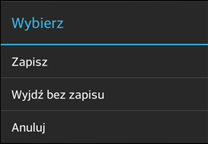
W przypadku wyboru opcji: [Wyjdź bez zapisu] zostanie wyświetlony komunikat widoczny na poniższym zrzucie ekranu.

